Ako používať Apple Mail (iCloud) v systéme Android?
Obsah:

E-maily sú dôležitou súčasťou nášho digitálneho obsahuživotov, nemôžete si predstaviť deň bez čítania e-mailov z doručenej pošty, ak ste profesionál. Existuje veľa rôznych spoločností, ktoré poskytujú e-mailové služby. Najznámejšie e-mailové služby sú Gmail od spoločnosti Google a iCloud email od spoločnosti Apple. Obidve sú skvelé a ľahko použiteľné e-mailové služby. Ak ste používateľom systému Android, poznáte službu Gmail a na druhej strane, ak ste používateľom spoločnosti Apple, potom iCloud nie je pre vás novinkou. Teraz, ak ste používateľom spoločnosti Apple a prechádzate zo svojho zariadenia na Android, budete doň určite chcieť pridať svoj e-mail iCloud.
Pomocou svojho účtu iCloud môžete prijímať aposielať e-maily prostredníctvom svojej e-mailovej adresy iCloud. Môže to byť veľmi užitočné pre vašu profesionálnu sieť a môže to znížiť počet nevyžiadaných e-mailov, ktoré by ste mohli dostať do svojej doručenej pošty v Gmaile.
Telefóny s Androidom nemajú priamu možnosť pridaniae-mailový účet iCloud do telefónu. Existuje však ešte jeden spôsob, ktorý vám môže pomôcť. Týmto spôsobom môžete pridať svoj e-mailový účet iCloud do telefónu Android a skontrolovať a spravovať svoje e-maily z aplikácie Gmail. Všetko, čo musíte urobiť, je najskôr vytvoriť heslo pre konkrétnu aplikáciu s dvojfaktorovou autentifikáciou iCloud a potom ju použiť na prihlásenie na zariadení Android.
↑ 1. Vytvorte heslo pre konkrétnu aplikáciu pre svoj účet iCloud
Krok 1. Spustite webový prehľadávač na počítači alebo mobile a prejdite na stránku appleid.apple.com.
Krok 2. Prihláste sa pomocou svojho Apple ID a heslo na strane.
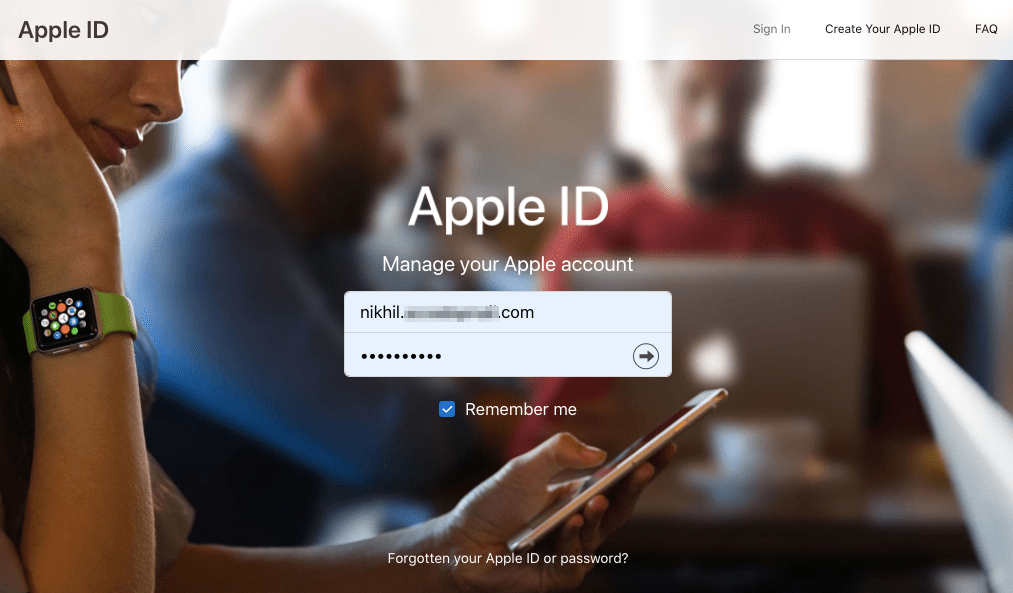
Krok 3. To bude Pošlite kód na vaše zariadenie Apple alebo registrované mobilné číslo na overenie.
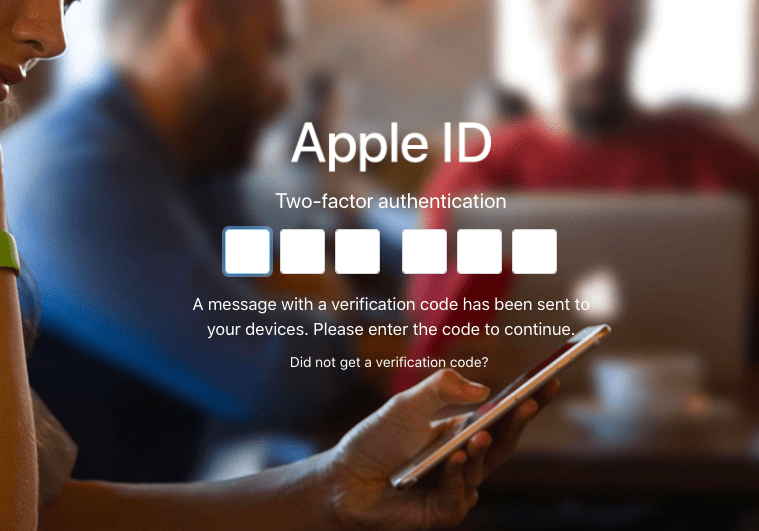
Krok 4. Na tomto paneli vyhľadajte pomenovanú možnosť Heslo pre konkrétnu aplikáciu. Túto možnosť nájdete v ponuke Zabezpečenie. Potom pokračujte kliknutím na vygenerovať heslo.
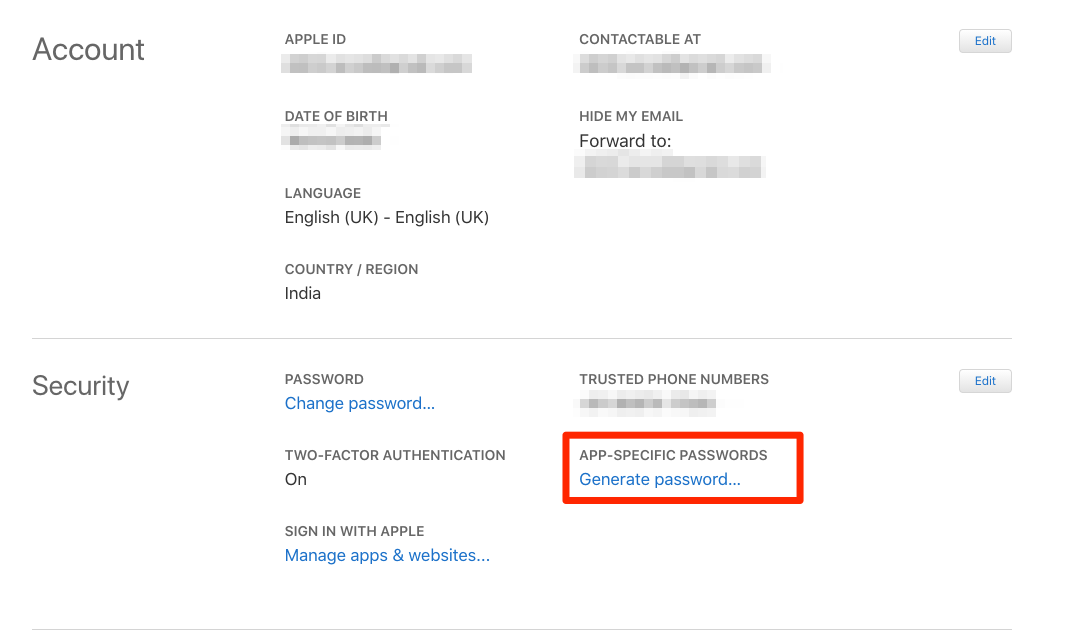
Krok 5. Zobrazí sa nové pole. Pre ľahšie zapamätanie si toto heslo pomenujte. Ďalej kliknite na Vytvoriťa na obrazovke sa zobrazí nové heslo.

Krok 6. Na záver si toto heslo poznačte a uschovajte ho v bezpečí, pretože ho budete potrebovať na prihlásenie do svojho účtu iCloud v telefóne s Androidom.

Teraz postupujte podľa nižšie uvedených krokov a pridajte e-mail iCloud do svojho zariadenia so systémom Android.
↑ 2. Pridajte svoju e-mailovú adresu iCloud do telefónu Android
Ak chcete spustiť proces, najskôr otvorte svoju nastavenie v systéme Android.
Po druhé, hľadajte Účty možnosť a klepnutím na ňu otvorte ponuku účtu

Na ďalšej obrazovke uvidíte v telefóne rôzne účty. Posuňte zobrazenie nadol a vyhľadajte ikonu Pridať účet možnosť a klepnutím na ňu pokračujte.

Po tretie, hľadajte Osobné (IMPA) s ikonou Google a klepnutím na ňu pokračujte v procese.

Nakoniec zadajte svoj iCloud e-mail v dialógovom okne obrazovky a klepnite na ďalej. Potom zadajte heslo vygenerované skôr a dokončite nastavenie podľa pokynov na obrazovke.

To je všetko. Váš e-mailový účet iCloud sa teraz zobrazí v nastaveniach účtov. Môžete ich použiť rovnako ako účet Gmail v aplikácii Gmail pre Android.
↑ Z redakcie
Ak to zhrnieme, išlo o proces pridania iClouduúčet do svojho Gmailu pre Android. Niektorí ľudia si myslia, že ide o náročný proces, a preto nakoniec na používanie svojich e-mailov v službe iCloud v systéme Android používajú niektoré aplikácie tretích strán. Nie všetky aplikácie sú zlé, ale existuje pravdepodobnosť problémov s ochranou súkromia aplikácií tretích strán. Túto metódu veľmi odporúčame, pretože je úplne bezpečná a zabezpečená zabezpečením Google. Dúfam, že vám tento článok pomôže pri riešení problémov týkajúcich sa používania Apple Mail (iCloud) v službe Gmail pre Android.
Triky











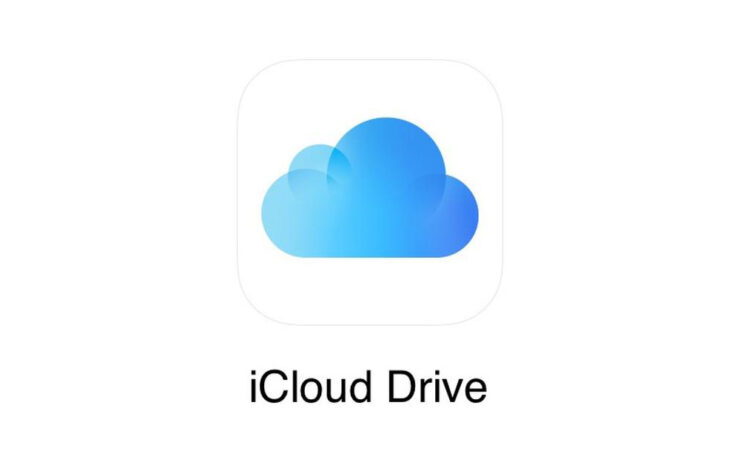

![[Sprievodca] Ako používať a synchronizovať úložisko iCloud v systéme Android?](/images/Tech-Tips/Guide-How-to-Use-038-Sync-iCloud-Storage-on-Android_2959.png)




